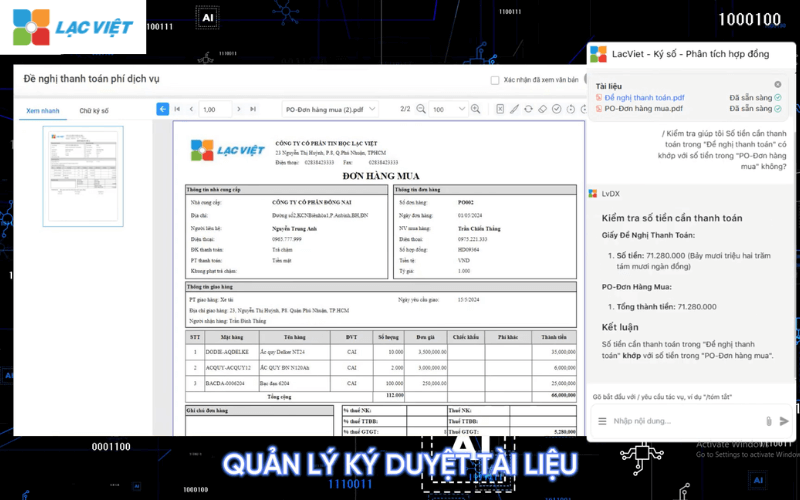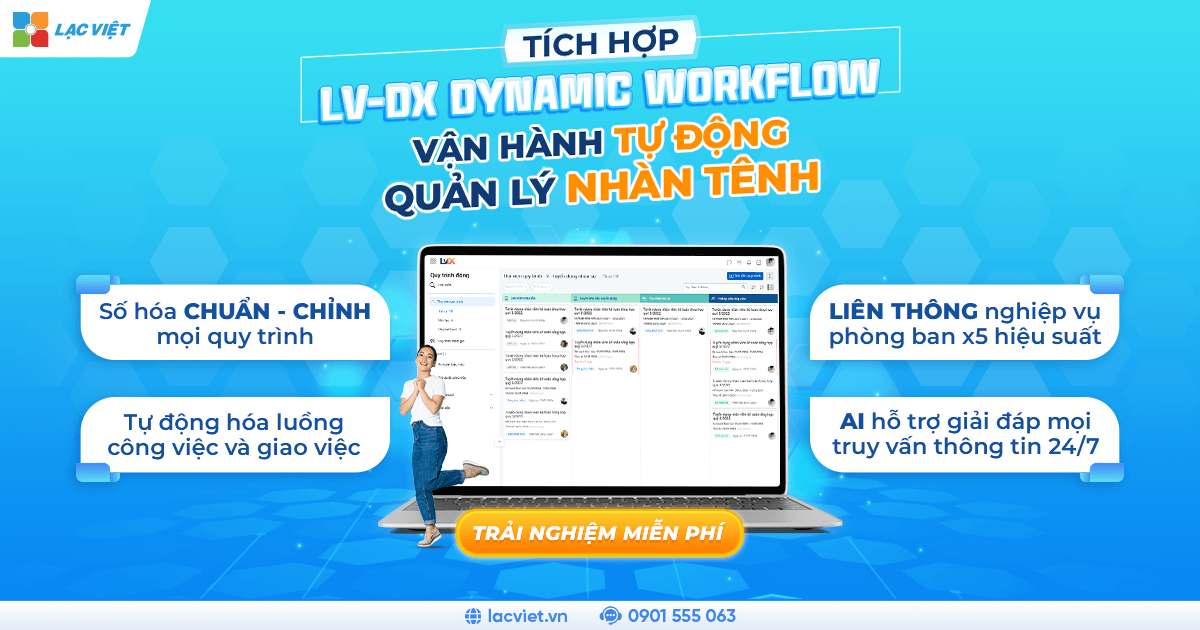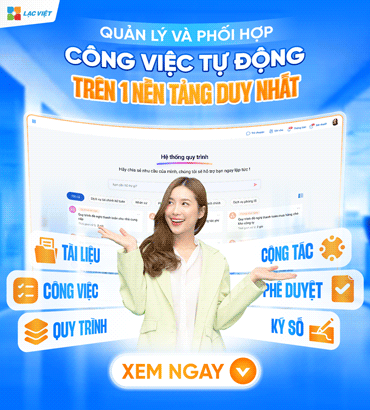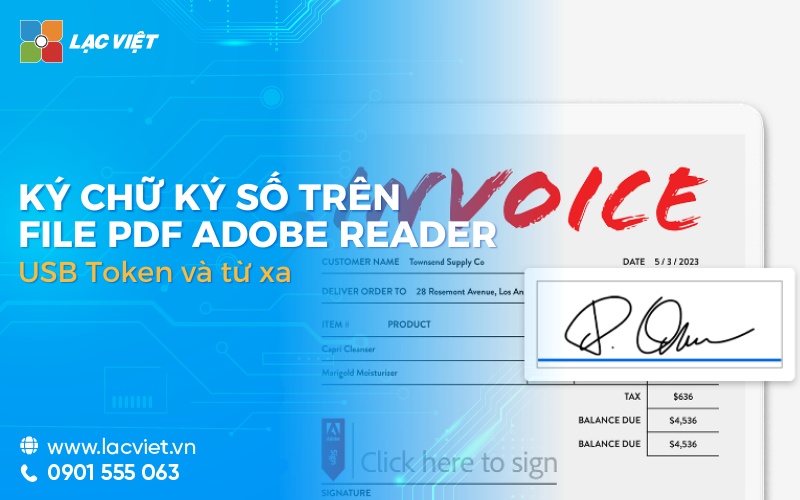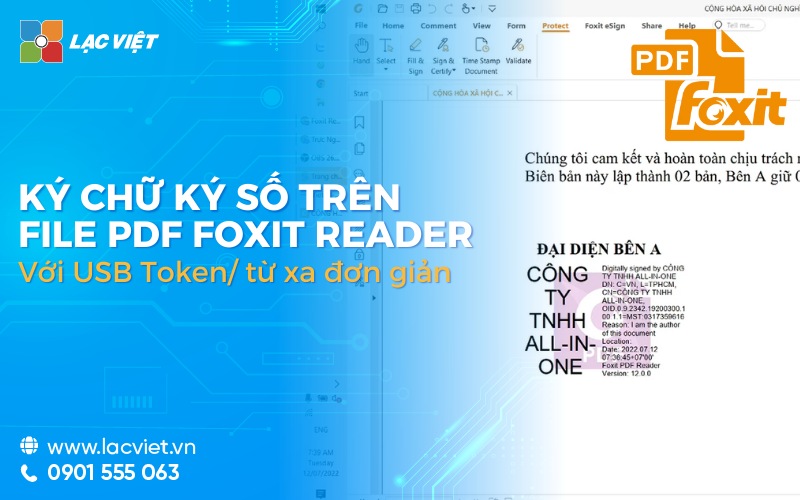Khi sử dụng chữ ký số trong các giao dịch điện tử đặc biệt là khi nộp tờ khai hay thuế điện tử, doanh nghiệp thường gặp những lỗi không ký được chữ ký số nhất định khiến cho công việc trở nên kém hiệu quả, tốn kém chi phí và thời gian. Bài viết này của Lạc Việt sẽ chỉ rõ các vấn đề thường gặp về chữ ký số khi doanh nghiệp thực hiện nộp tờ khai, nộp thuế điện tử và cách giải quyết triệt để những vấn đề đó.
1. 6 Lỗi không ký được chữ ký số và cách xử lý đơn giản
1.1 Lỗi không tìm được chữ ký số khi đăng nhập trang web nhận tờ khai
- Do chưa cài đặt IE Tab trên trình duyệt Chorme và phần mềm Java.
- Do chưa cắm hoặc máy tính chưa nhận USB Token. Bạn chỉ cần tiến hành cắm lại thiết bị Token hoặc khởi động lại máy rồi ký thử lại nhé!
- Do chưa nhận Driver của USB Token.
Cách giải quyết lỗi không ký được chữ ký số:
- Trường hợp 1: Driver có sẵn trong USB, bạn tiến hành cài đặt.
Mở My Computer -> Tìm USB Token ( Có logo nhà cung cấp chữ ký số). Sau đó tìm file Setup.exe -> Click Intall.
- Trường hợp 2: Driver không có sẵn trong USB.
Truy cậpWebsite nhà cung cấp dowload Driver USB Token về cài đặt.
- Trường hợp 3: Không đúng USB Token của công ty hoặc cắm nhiều USB Token.
Tháo bớt các USB Token không liên quan và chỉ để lại thiết bị chữ ký số của công ty mình.
- Trường hợp 4: Do lỗi Driver Token.
Do Driver bị lỗi hoặc máy không nhận Driver của USB Token.
Tiến hành xoá thư mục cài đặt và cài lại Driver Token hoặc chuyển qua máy mới để cài đặt lại.
- Do bạn gõ sai mã pin.
+ Hãy kiểm tra xem bạn đã gõ chính xác mã pin hay chưa? Có đang bật Caps Lock và gõ Tiếng Việt ( nếu có thì tắt đi nhé)
+ Hầu hết các USB Token chỉ cho phép gõ sai mã pin một số lần nhất định. Nếu bạn sai quá số lần quy định thì phải liên hệ nhà cung cấp chữ ký số để được mở khoá nhé!
1.2 Lỗi không đọc được tờ khai khi mở
Nếu mắc phải lỗi không ký được chữ ký số này bạn hãy cài đặt ngay iTaxViewer. Đây là phần mềm hỗ trợ đọc hồ sơ thuế. Phải cài đặt phần mềm này, bởi lẽ tờ khai thuế sẽ có định dạng là XML để có thể đọc được thì bắt buộc máy tình của bạn phải cài đặt phần mềm hỗ trợ.
1.3 Lỗi không xuất hiện nút chọn tờ khai trên trình duyệt internet explorer
Việc nộp tờ khai đòi hỏi doanh nghiệp phải cài đặt các phần mềm chữ ký số hỗ trợ theo yêu cầu và trình duyệt IE Tab hoặc Google Chrome. Trong trường hợp không thấy xuất hiện nút chọn tờ khai trên trình duyệt IE thì bạn hãy kiểm tra lại phần mềm kê khai thuế online đã đúng với phiên bản theo yêu cầu chưa. Nếu chưa hãy tiến hành gỡ phần mềm đó và cài lại phiên bản mới nhất.
1.4 Mất mật khẩu trên hệ thống nhận tờ khai của Tổng cục thuế
Chỉ thực hiện theo 2 bước dưới đây, bạn có thể dễ dàng lấy lại mật khẩu:
– Bước 1. Bạn hãy truy cập website chính thức của Tổng cục thuế: https://nhantokhai.gdt.gov.vn. Click vào “Lấy lại mật khẩu”
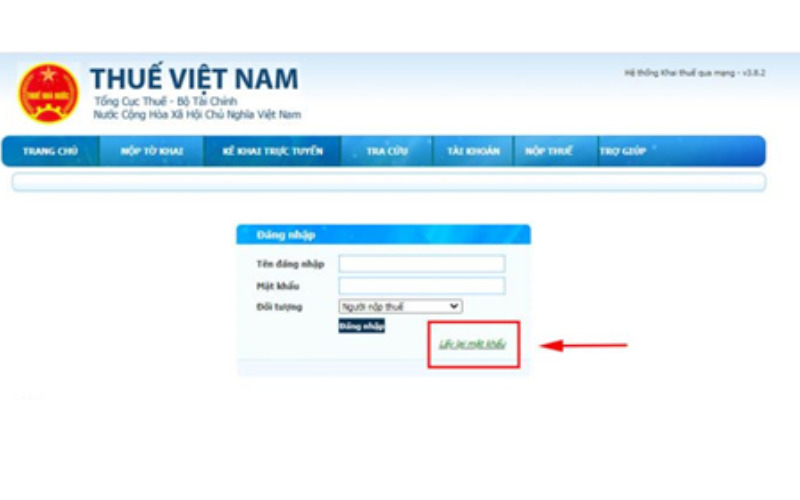
– Bước 2: Nhập mã số thuế, mật khẩu mới (lưu ý là bạn nhớ kết nối Token vào máy tính trước nhé)
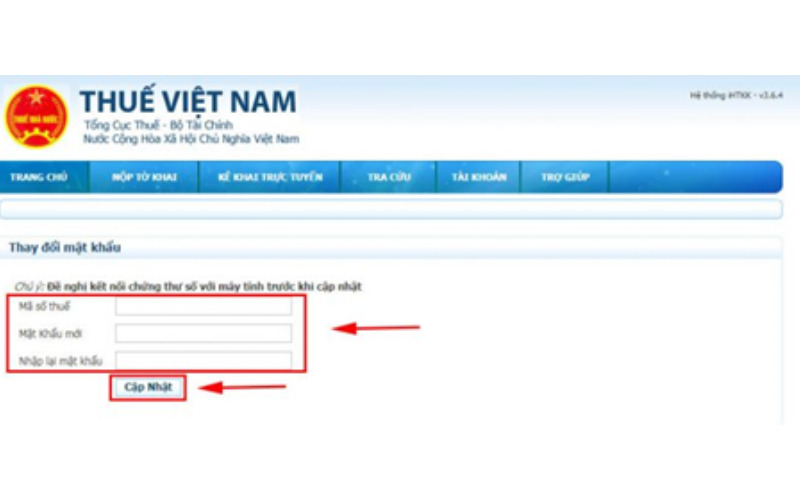
1.5 Lỗi xuất hiện thông báo “Hồ sơ chưa đăng ký nộp qua mạng”.
Nếu xảy ra lỗi không ký được chữ ký số nêu trên, bạn hãy vào mục “Tài khoản” rồi thực hiện:
– Trường hợp danh sách tờ khai chưa có tờ nào thì bạn bấm Đăng ký tờ khai (1)
– Trường hợp đăng ký thêm tờ khai ra ngoài danh sách tờ khai mà doanh nghiệp đã đăng ký thì bấm Đăng ký thêm tờ khai (2)
1.6 Một doanh nghiệp có thể dùng nhiều chữ ký số được không và đăng ký nộp thuế như thế nào khi có 2 chữ ký số trở lên.
Doanh nghiệp có thể sử dụng được nhiều chữ ký số tùy thuộc vào mục đích. Trong trường hợp doanh nghiệp có 2 chữ ký số, khi đăng ký nộp tờ khai thuế thì bạn nhập số seri của chữ ký số mà bạn muốn dùng.
2. Cách kiểm tra chính xác tình trạng của tờ khai thuế đã nộp
Chỉ với 3 bước đơn giản dưới đây, bạn đã có thể dễ dàng kiểm tra tình trạng tờ khai thuế đã nộp có mắc lỗi không ký được chữ ký số hay không:
– Bước 1: Bạn hãy truy cập website chính thức của Tổng cục thuế: https://nhantokhai.gdt.gov.vn. Sau đó, click vào “Tra cứu” trên thanh menu ngang.
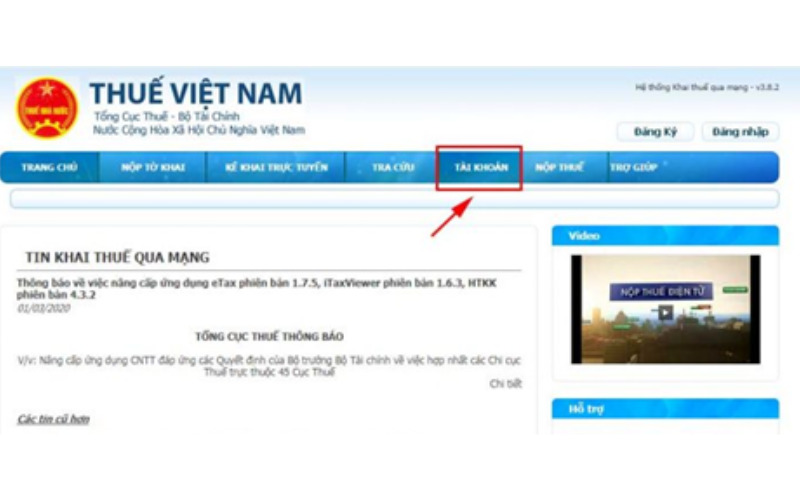
– Bước 2: Khi màn hình hiện ra như giao diện ở dưới bạn tiến hành nhập đầy đủ thông tin để đăng nhập
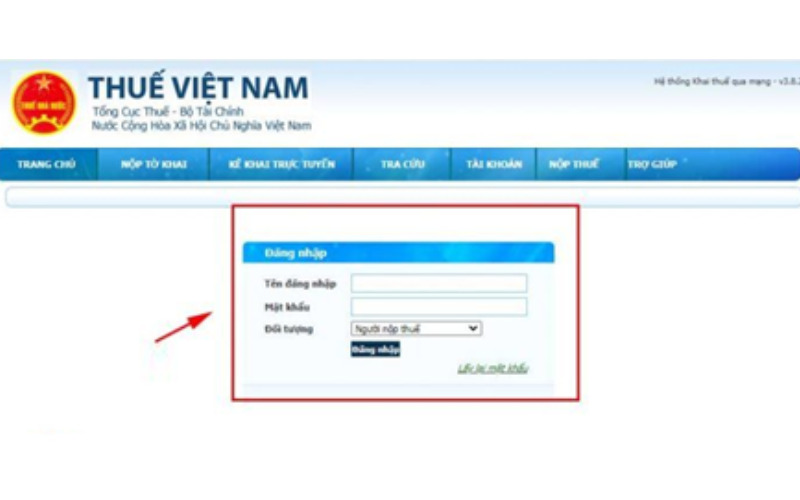
– Bước 3: Khi đăng nhập xong, màn hình sẽ hiện ra giao diện như ở dưới. Bạn nhập khoảng thời gian tờ khai đã lập cần tra cứu, sau đó click “tra cứu” để hoàn tất.

3. Cách kiểm tra được thời hạn của chữ ký số và thông tin trong chữ ký số
Để kiểm tra được thời hạn cũng như thông tin trong chữ ký số khá đơn giản, bạn chỉ cần thực hiện theo 2 cách này:
– Khi không có Token mà có internet, bạn tiến hành tải tờ khai sẽ cho phép bạn kiểm tra được thời hạn chứng thư số.
– Khi có thiết bị chữ ký số nhưng không có mạng thì bạn hãy cắm token vào máy tính rồi đăng nhập vào token để xem thời hạn trực tiếp của chữ ký số đó.
4. Ứng dụng quy trình số để tối ưu hoạt động trình ký doanh nghiệp
Để sử dụng giải pháp ký số từ xa, phê duyệt các tài liệu nội bộ, doanh nghiệp cần xây dựng được hệ thống quy trình số liên phòng ban. Hiện nay, nhiều đơn vị tổ chức đã áp dụng hệ thống này để tối ưu thời gian trình ký, giúp mọi hoạt động vận hành được xuyên suốt. LV-DX Dynamics Workflow là một trong số các phần mềm được nhiều doanh nghiệp lựa chọn với hơn 40 kinh nghiệm cung cấp giải pháp phần mềm quản trị.
LV-DX Dynamic Workflow làm được gì để đơn giản hóa quy trình chuyển đổi số?
Cung cấp hệ thống quản lý – chuẩn hóa quy trình số toàn diện
- Miễn phí xây dựng quy trình chuẩn hóa cho từng doanh nghiệp dựa trên yêu cầu đưa ra và cấu trúc phòng ban, cách hoạt động vận hành của doanh nghiệp khi MUA gói phần mềm quy trình của Lạc Việt.
- Hệ thống cho phép lưu trữ toàn bộ quy trình làm việc trên một nền tảng duy nhất, số liệu được đồng bộ, thống nhất, dễ dàng tổng hợp và phân tích.
- Cung cấp kho quy trình tiêu chuẩn mẫu tham khảo để doanh nghiệp xây dựng.
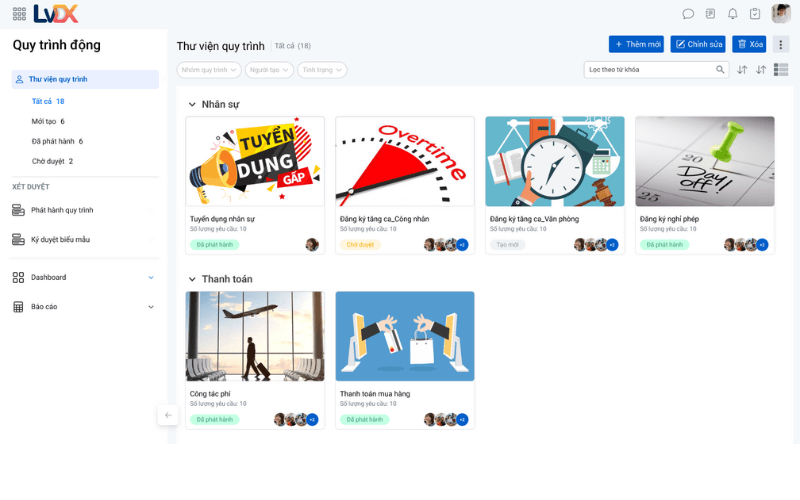
Cung cấp hệ thống quản lý – chuẩn hóa quy trình số toàn diện
Mọi hoạt động, hiệu suất công việc được quản lý, theo dõi trực tiếp realtime (thời gian thực) trên quy trình
- LV-DX Dynamic Workflow tích hợp phần mềm quản lý công việc LV-DX Task giúp giao việc trực tiếp trên quy trình.
- Tự động chuyển giao nhiệm vụ đến nhân viên, bộ phận tiếp theo khi kết thúc 1 giai đoạn trong quy trình.
- Theo dõi tiến độ thực hiện của quy trình, hiệu suất công việc của từng nhân viên theo thời gian thực.
- Hệ thống cảnh báo công việc thông minh, tự động gửi thông báo đến nhân viên liên quan khi một quy trình được thiết lập, chuyển giao nhiệm vụ, cảnh báo trễ hạn thực hiện, …
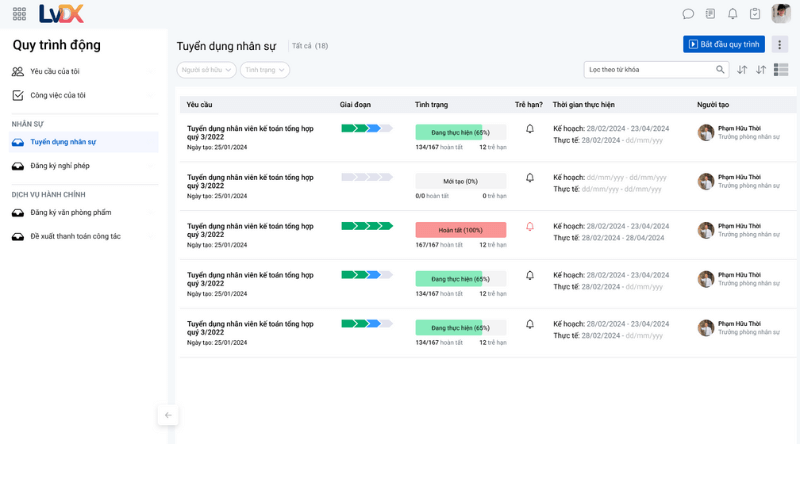
Mọi hoạt động, hiệu suất công việc được quản lý, theo dõi trực tiếp realtime (thời gian thực) trên quy trình
Ứng dụng AI giúp tối ưu hiệu suất quy trình vận hành doanh nghiệp
- Tích hợp LV-DX eSign giúp phê duyệt công việc, ký số nhanh chóng mọi, mọi nơi trên quy trình số. Lãnh đạo không cần đến công ty để thực hiện ký duyệt tài liệu, giờ đây mọi hoạt động có thể thực hiện từ xa mọi lúc với LV-DX Dynamic Workflow.
- Tích hợp chatbot AI Lạc Việt giúp lãnh đạo ra soát, đối chứng số liệu chính xác trên file trình duyệt giúp việc ký số nhanh chóng, tránh báo cáo rườm ra, tối ưu được thời gian công việc, lãnh đạo có nhiều thời gian để xây dựng chiến lược kinh doanh dài hạn, cải tiến hiệu suất cho tổ chức.
Đăng ký xem DEMO MIỄN PHÍ ngay hôm nay để được tư vấn chi tiết
Trên đây là những lỗi không ký được chữ ký số thường gặp trong quá trình kê khai thuế điện tử, ký hợp đồng hay thực hiện các giao dịch trực tuyến khác. Hi vọng bài viết của Lạc Việt có thể giúp bạn xử lý các tình huống lỗi nhanh chóng.
THÔNG TIN LIÊN HỆ:
- Công ty Cổ phần Tin Học Lạc Việt
- Hotline: (+84.28) 3842 3333
- Email: info@lacviet.vn – Website: www.lacviet.vn
- Trụ sở chính: 23 Nguyễn Thị Huỳnh, P. 8, Q. Phú Nhuận, TP. Hồ Chí Minh